
【Discord】通話の音声が聞こえない!原因と対処法をご紹介!
Contents[OPEN]
- 1【Discord】通話の声が聞こえない!知っておきたいこと
- 2【Discord】スマホで通話の声が聞こえない!対処法《アプリの設定》
- 3【Discord】スマホで通話の声が聞こえない!対処法《端末の設定》
- 4【Discord】スマホで通話の声が聞こえない!対処法《アップデート・再起動》
- 5【Discord】PCで通話の声が聞こえない!対処法《Discordの設定》
- 6【Discord】PCで通話の声が聞こえない!対処法《本体の設定》
- 7【Discord】通話の声が聞こえない!対処法《ヘッドセット・マイク》
- 8【Discord】通話の声が聞こえない!対処法《サーバー・チャンネル》
- 9【Discord】通話の声が聞こえない!対処法《通信環境》
- 10通話の音声が聞こえない理由はさまざま! 色々と試してみよう
「音声設定のリセット」をする
音声の設定を色々といじってしまい、直し方がわからず困ってしまった場合は「音声設定のリセット」を試してください。
音声設定をリセットをすれば、ミュート設定やボリューム設定等、すべての音声に関する設定が初期状態に戻ります。
音声設定のリセットは、「音声・ビデオ」欄の最下部にあります。
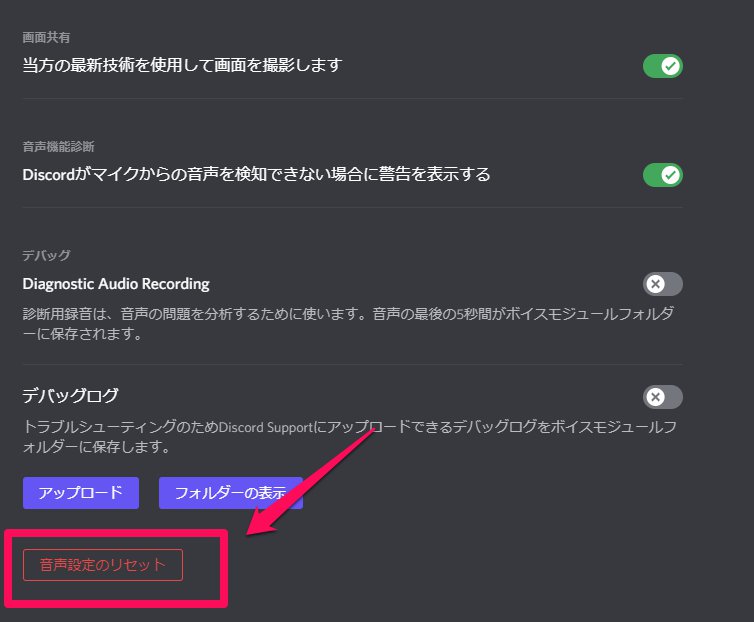
【Discord】PCで通話の声が聞こえない!対処法《本体の設定》
Discord側に問題がなかった場合、PC側の設定に問題があるのかもしれません。
PCに問題があった場合、3つの原因が考えられます。
- PCの音量が小さすぎる
- PCを再起動してみる
- PCの故障を疑ってみる
これらの対処法を順番に紹介していきます!
PCの音量の設定を見直そう
PC自体の音量が小さくなりすぎていると相手の声が聞こえないので、PCの音量を上げましょう。
また、音量ミキサーの設定でDiscordの音量だけが低くなっている、ということも考えられます。
その場合は音量ミキサーがどうなっているか確認し、音量を上げましょう。
音量ミキサーの設定方法はこちらです。
まず、PCのスピーカーアイコンを右クリックします。
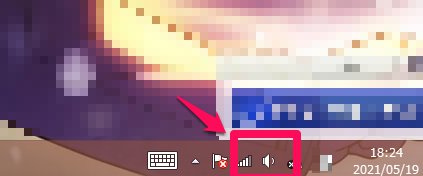
音量ミキサーをクリックし、Discordの音量ミキサーを上へドラッグします。
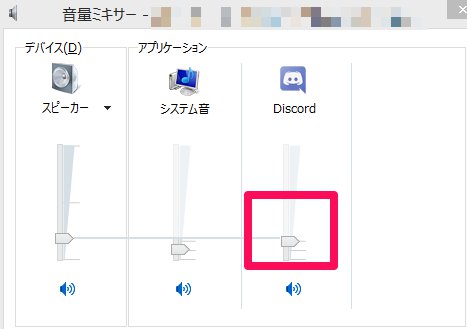
PCを再起動してみる
通話の音声が聞こえないのは、Discord側ではなく、PCになんらかの不具合が起きていることが原因かもしれません。
その場合、一度PCを再起動してもう一度Discordを開いてみましょう。
PCから全く音が聞こえないときは故障かも
そもそもPCから音が聞こえているでしょうか?
Discordだけではなく他のアプリからも音が流れない場合は、PCの故障を疑った方が良いかもしれません。
YouTubeのような、他の音が流れる動画再生サイト等で音が出るか確認してみましょう!
Discord – 話そう、チャットしよう、集まろう
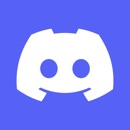
開発:Discord, Inc.
掲載時の価格:無料
Ver:iOS 77.0 / Android